Jak edytować motyw projektu na komputerze
Web-systems.pro pozwala edytować pliki motywu projektu bezpośrednio w aplikacjiach w backendzie — za pomocą wbudowanego edytora projektu.
Jeśli wolisz edytować kod oprogramowania w znanym edytorze na komputerze, motyw projektu można pobrać i zmienić lokalnie, nawet bez połączenia z internetem. Po wprowadzeniu zmian motyw projektu należy następnie przesłać z powrotem do backendu, jak opisano poniżej.
1. Pobierz archiwum z plikami motywu
Na stronie ustawień motywu w edytorze projektu Web-systems.pro, aby pobrać motyw projektu na komputer, użyj linku "Pobierz archiwum z motywem projektu".
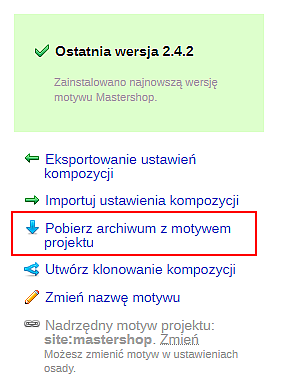
2. Rozpakuj archiwum i edytuj pliki
Web-systems.pro pakuje pliki motywów projektowych w archiwum TAR.GZ. Do rozpakowania użyj odpowiedniego archiwizatora, np. 7-Zip.
Dokonaj zmian w rozpakowanych plikach używając swojego zwykłego edytora kodu.
3. Zarchiwizuj pliki i prześlij je do backendu >Web Systems Pro<
Za pomocą archiwizatora spakuj katalog z plikami motywu projektu w formacie archiwum TAR.GZ.
W korzeniu archiwum musi znajdować się tylko katalog z plikami motywu, a nie sama lista plików. Jest to dokładnie tak samo, jak motyw został automatycznie spakowany podczas pobierania archiwum z backendu Web-systems.pro.
Załaduj archiwum ze zaktualizowanymi plikami do backendu używając linku "Wczytaj archiwum z motywem" w sekcji "Motywy projektu".

Zrobione!
Po pobraniu archiwum wprowadzone zmiany zostaną natychmiast zastosowane do motywu projektu o tym samym identyfikatorze.
Identyfikator motywu projektu (id="...") znajduje się w pliku theme.xml w wierszu takim jak<theme id="default" vendor="*****" author="*****" app="****" parent_theme_id="****" version="*.*.*">Aby uniknąć problemów z aktualizacją motywu projektu nie zaleca się edytowania tego pliku.


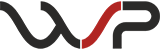

0 komentarzy